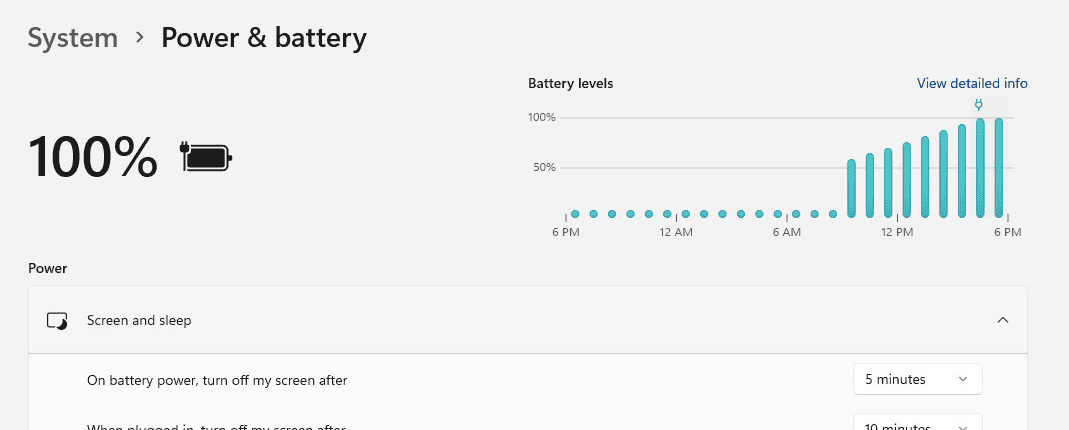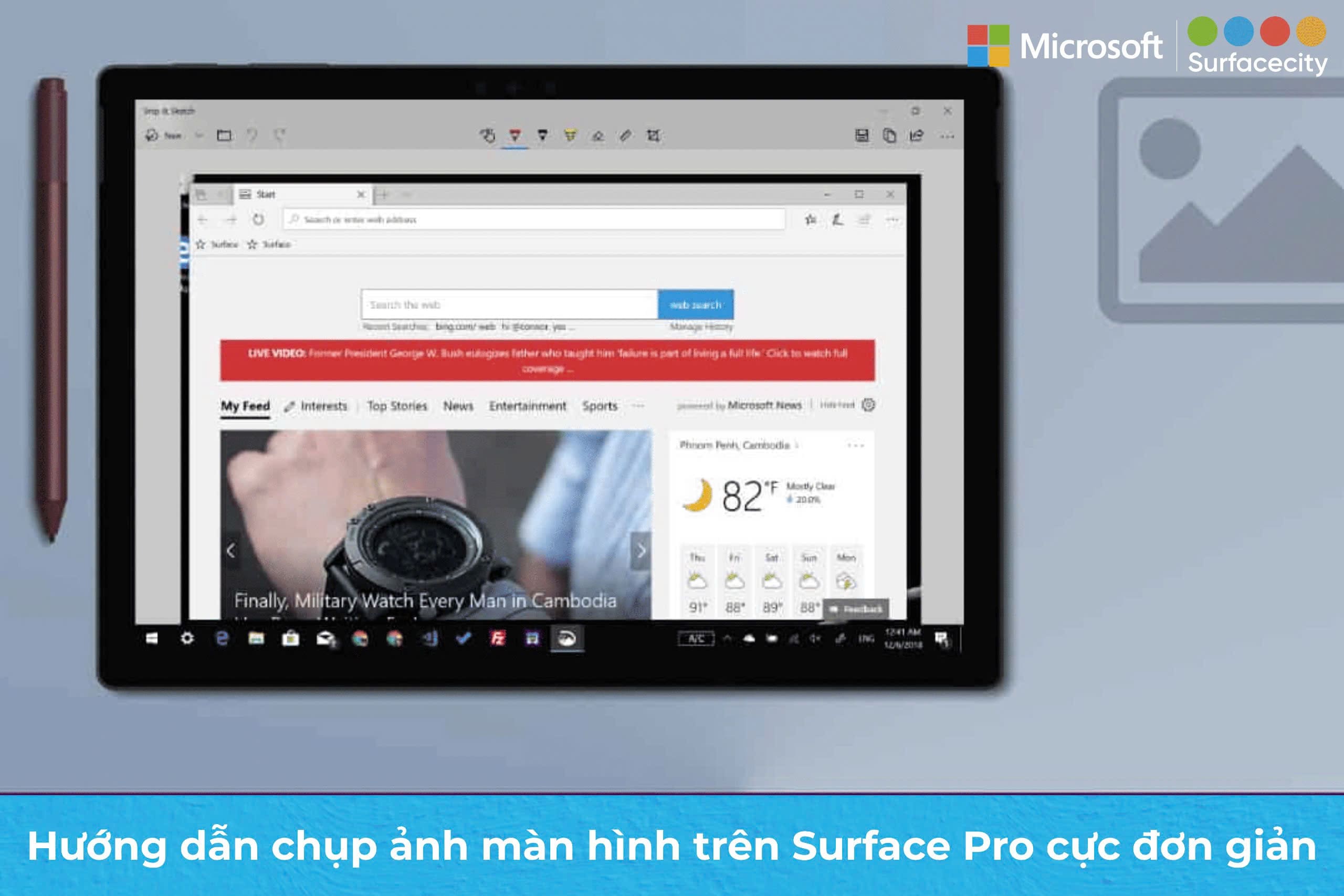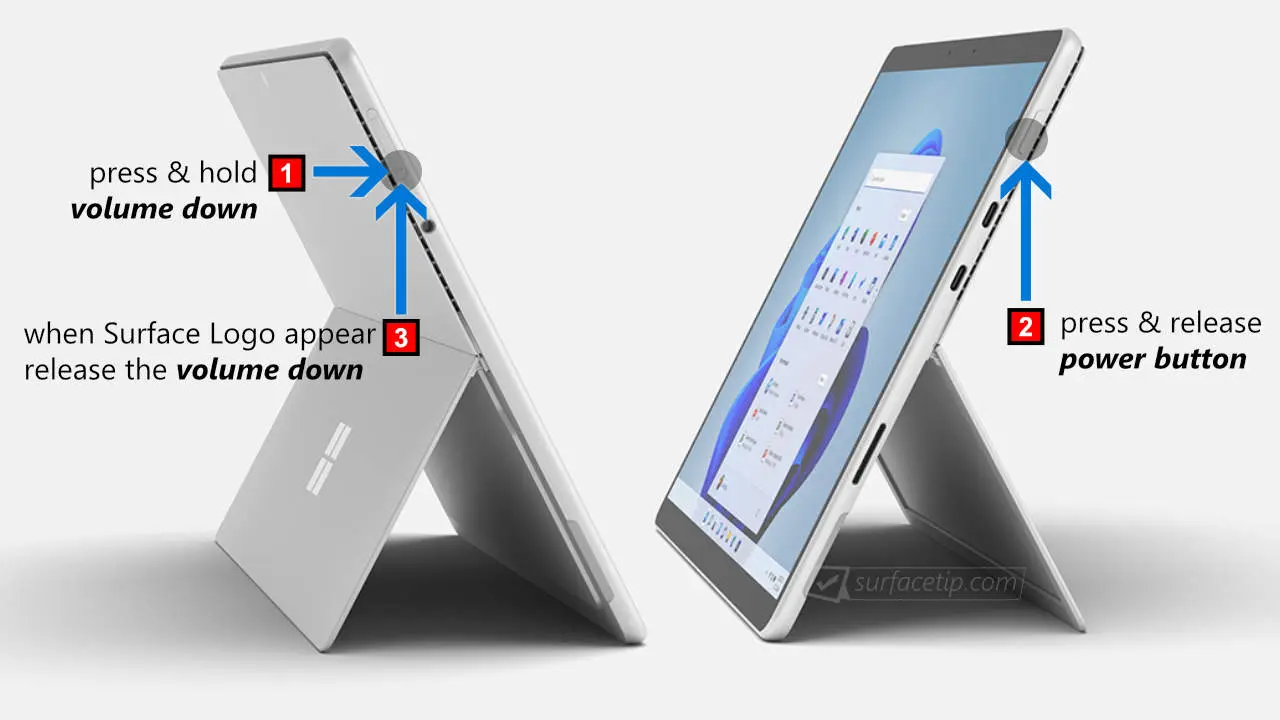Vừa mua Surface và chưa biết bắt đầu từ đâu? Trong bài viết này SurfaceCity sẽ hướng dẫn bạn cách cài đặt ứng dụng cho Surface mới mua một cách đầy đủ, dễ hiểu và tối ưu hiệu suất nhất.
- Xem thêm sản phẩm: Surface Pro 12 – Surface Pro 11 đang bán chạy tại Surfacecity.vn
Vì sao cần cài ứng dụng cho Surface ngay sau khi mua?

Sau khi khởi động thiết bị Surface lần đầu tiên, bạn sẽ thấy rằng hệ điều hành chỉ cung cấp một số phần mềm cơ bản. Để tận dụng tối đa sức mạnh của máy, bạn cần cài đặt thêm những ứng dụng phù hợp với mục đích sử dụng như học tập, làm việc hay giải trí. Việc này không chỉ giúp cá nhân hóa thiết bị mà còn giúp tăng hiệu quả sử dụng, bảo mật tốt hơn và tiết kiệm thời gian cho những tác vụ hàng ngày.
Chuẩn bị trước khi bắt đầu cài ứng dụng

Trước khi tiến hành cài đặt ứng dụng cho Surface mới mua, bạn cần đảm bảo thiết bị đã được kết nối internet ổn định. Sau đó, hãy đăng nhập bằng tài khoản Microsoft chính chủ để đồng bộ hóa dữ liệu, email, danh bạ, và lịch sử ứng dụng nếu bạn đã từng dùng thiết bị Windows trước đó. Đừng quên cập nhật hệ điều hành Windows và các driver mới nhất cho Surface để đảm bảo mọi tính năng hoạt động trơn tru. Việc cập nhật giúp tránh lỗi phần mềm và tương thích tốt hơn với các ứng dụng mới.
Hướng dẫn chi tiết cách cài đặt ứng dụng cho Surface mới
Cách đơn giản và an toàn nhất để cài ứng dụng là sử dụng Microsoft Store. Bạn chỉ cần nhấn nút Start, tìm kiếm “Microsoft Store”, sau đó mở ứng dụng lên. Tại đây, bạn có thể tìm kiếm các phần mềm cần thiết như Office, Teams, Zalo, Messenger, Zoom, Spotify hay Netflix. Giao diện Microsoft Store rất trực quan, bạn chỉ cần bấm “Install” hoặc “Cài đặt” là xong.
Trong trường hợp cài đặt ứng dụng cho Surface mới bạn cần không có trên Store, ví dụ như Google Chrome hoặc phần mềm chuyên ngành, bạn có thể vào trang web chính thức của nhà phát triển để tải file cài đặt. Sau khi tải về, chỉ cần mở file .exe hoặc .msi và làm theo hướng dẫn trên màn hình. Lưu ý là bạn nên kiểm tra kỹ phiên bản phần mềm, vì nếu Surface của bạn dùng chip Snapdragon X thì nên chọn phiên bản hỗ trợ ARM64 thay vì bản truyền thống cho Intel.
Gợi ý ứng dụng nên cài cho từng nhu cầu
Nếu bạn mua Surface để học tập, bộ Microsoft Office (Word, Excel, PowerPoint) là lựa chọn không thể thiếu. Ngoài ra, OneNote, Zoom, Google Meet hay trình duyệt Microsoft Edge sẽ hỗ trợ việc học trực tuyến rất hiệu quả. Đối với người dùng văn phòng, nên cài đặt Outlook để quản lý email chuyên nghiệp, Teams để làm việc nhóm, Slack để giao tiếp nội bộ và phần mềm kế toán, ký điện tử phù hợp với công việc.
Nếu bạn là người sáng tạo nội dung, thiết kế hay dựng video, Surface có thể cài được Canva, CapCut bản Windows, Adobe Photoshop hoặc phần mềm dựng video như Davinci Resolve. Hãy ưu tiên những cài đặt ứng dụng cho Surface mới với ứng dụng có hỗ trợ tốt cho cảm ứng và bút Surface Pen. Cuối cùng, nếu bạn mua Surface để giải trí, Netflix, Spotify, YouTube, Chrome, Facebook hay trình giả lập game là những cái tên không thể thiếu.
Ưu tiên cài từ Microsoft Store hay cài bằng file?
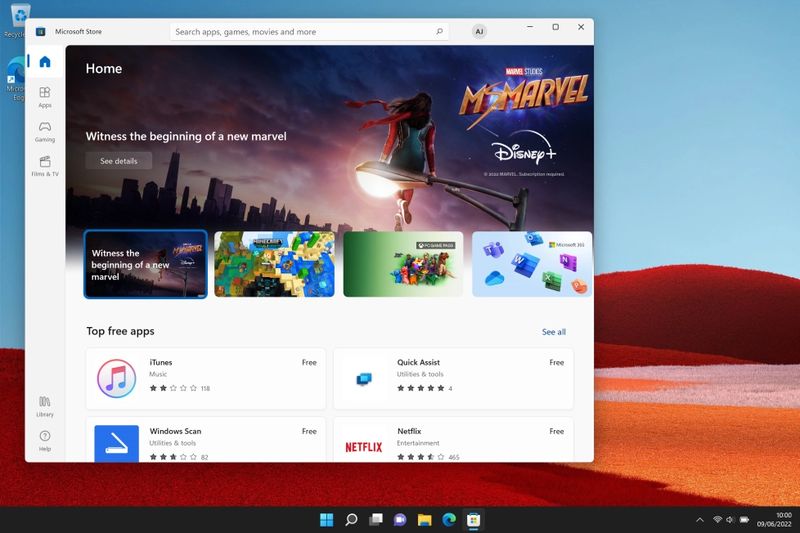
Microsoft Store luôn là lựa chọn an toàn và tối ưu hiệu năng, đặc biệt với Surface chạy Windows 11. Tuy nhiên, nếu bạn cần ứng dụng đặc thù hoặc muốn cài phiên bản mới nhất chưa có trên Store, việc cài qua file .exe là điều cần thiết. Khi đó, hãy đảm bảo rằng bạn tải từ trang web chính chủ, kiểm tra kỹ file bằng phần mềm chống virus, và hạn chế cài đặt các phần mềm lạ không rõ nguồn gốc.
Đối với Surface dùng chip Snapdragon X – cần lưu ý gì?
Surface đời mới chạy chip Snapdragon X (như Surface Pro 11 hay Laptop 7) sử dụng kiến trúc ARM64. Vì vậy, không phải phần mềm nào dành cho Windows cũng tương thích. Khi cài đặt ứng dụng cho Surface mới mua dùng chip ARM, bạn nên chọn các phiên bản tối ưu riêng cho ARM64 để đạt hiệu suất cao, tiết kiệm pin và tránh lỗi. Microsoft Store hiện tại đã cung cấp nhiều ứng dụng hỗ trợ ARM, và các phần mềm lớn như Chrome, Office, Zoom cũng đã có phiên bản ARM riêng biệt
Combo ứng dụng gợi ý khi mua Surface tại SurfaceCity
Nếu bạn đang mua Surface từ các hệ thống như SurfaceCity, bạn có thể yêu cầu nhân viên kĩ thuật thực hiện cài đặt ứng dụng cho Surface mới với sẵn bộ combo ứng dụng tùy nhu cầu. Combo học tập gồm: Office, Edge, Zoom, Zalo, Teams. Combo văn phòng gồm: Office bản quyền, Outlook, Teams, phần mềm chữ ký số. Combo sáng tạo gồm: Canva, Photoshop, CapCut, Camtasia, và bộ tiện ích hỗ trợ vẽ bằng bút Surface. Tất cả đều được cài chuẩn ARM nếu thiết bị của bạn dùng chip Snapdragon.
Lưu ý khi cài ứng dụng trên Surface mới
Đừng cài quá nhiều ứng dụng ngay từ đầu. Hãy ưu tiên cài những phần mềm thiết yếu, sau đó dần bổ sung theo nhu cầu thực tế. Hạn chế sử dụng phần mềm crack vì dễ gây lỗi và mất dữ liệu. Luôn kiểm tra tính tương thích với chip và phiên bản Windows. Với các bản cập nhật sau này, ứng dụng có thể sẽ được nâng cấp để chạy mượt hơn trên Surface dùng chip ARM nên hãy bật tự động cập nhật trong Store.
Kết luận
Việc cài đặt ứng dụng cho Surface mới mua không chỉ giúp bạn tận dụng tối đa hiệu năng mà còn tạo ra trải nghiệm mượt mà, cá nhân hóa hơn. Hãy ưu tiên ứng dụng chính chủ, tương thích với cấu hình máy, và sử dụng những combo được tối ưu theo nhu cầu để tiết kiệm thời gian và công sức. Nếu bạn cần hỗ trợ cài đặt hoặc tư vấn sử dụng Surface, hãy liên hệ đội ngũ chuyên gia kĩ thuật tại SurfaceCity để được hướng dẫn tận tình.